Dropdown Listen in Excel?
Hallo zusammen,
wie kann ich eine Dropdown-Liste mittels einer Wenn Funktion erstellen?
Das heißt, er soll mir in einer bestimmten Zelle eine Dropdown-Liste erstellen, sobald eine andere gefüllt ist. Gibt es für eine Dropdown Liste eine Funktion?
Ich weiß, man kann auch über Daten-->Datenüberprüfung-->usw. gehen um eine Dropdown-Liste zu erstellen.
5 Antworten

Ein bisschen was geht da schon auch ohne VBA. Ich hab hier ein Beispiel, alles in Tabelle1.
In Zelle G1 wählt man per Dropdown eine Automarke und in Zelle G2 soll dann das DropDown Menu nur die gelisteten "Serien" oder Modelle der gewählten Marke zur Auswahl anbieten.
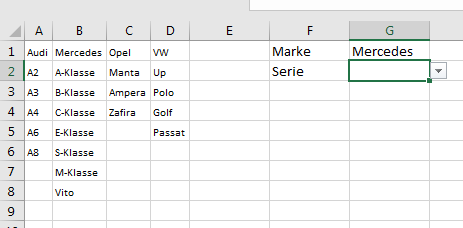
Den Bereich A1:D1 habe ich als "Marken" benannt.
Zusätzlich habe ich einen Namen "Serie" definiert für eine Liste mit folgender Formel:
=BEREICH.VERSCHIEBEN(Tabelle1!A2;;VERGLEICH(Tabelle1!G1;Marken)-1;ANZAHL2(BEREICH.VERSCHIEBEN(Tabelle1!A:A;;VERGLEICH(Tabelle1!G1;Marken)-1;;))-1;1)
Für die Datenprüfung in Zelle G2 habe ich "Liste" zugelassen mit der Bedingung =Serie
Durch den Term Anzahl2(...) passt sich die Länge der DropDown Liste automatisch an die Anzahl der Auswahlmöglichkeiten an.
Kommst Du damit weiter?
Gruß
Hannes
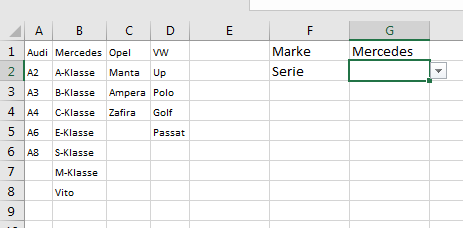

Moin,
den Vorschlag von Hannes kann man auch anders umsetzen, indem man einen Namensbereich festlegt und diesem dynamisch verändert!
z.B. du hast eine Liste mit 100 Begriffen und möchtest daraus z.B. 10 raussuchen, die in deine Dropdownliste sollen! (10 entsprechen einer Bedingung...)
Mache eine Spalte (A) vor deine Begriffe (B) und gleiche dort die Bedingungen ab!
z.B. (in A2)
=wenn(Links(B2;1)="A";max($A$1:A1)+1;0)
Bedingung: fängt mit A an
Alle Begriffe mit A werden durchnummeriert!
Dann hast du einen Bereich mit Begriffen wo du den Namen (Y)"Begriffe_Anfangsbuchstaben" festgelegt hast. Da schreibst du auch die Zahlen 1-10 vor diesen Bereich! (X)
Dann: in Y1
=Sverweis(X1;$A$1:$A$100;2;falsch)
und schon wird deine Liste automatisch erstellt!
=Begriffe_anfangsbuchstaben
gibst du dann dein der Datenüberprüfung Liste an!
Du kannst die Bedingung auch noch dynamisch festlegen, indem du nicht mit A vergleichst, sondern auf eine Zelle verweist, wo A drinn steht! (Und dann kannst du auch B etc. reinschreiben) ...
Grüße

Hallo,
direkt die Dropdown erstellen lassen geht wie qugart bereits schrieb nur per VBA.
Falls die Dropdownliste immer in derselben Zelle bzw an derselben relativen Position zur gefüllten sein soll, könnte man sie aber zumindest vorbereiten indem man der entsprechende Formel im Namensmanager (Strg+F3) einen Namen gibt und diesen Namen an die Datenprüfung gibt.

Abhängige DropDown Liste war auch hier schon ein Thema:
https://www.gutefrage.net/frage/excel-alle-ergebnisse-aus-einer-dynamischen-dropdown-berechnung-anzeigen-lassen#answer-356084309
Mir persönlich gefällt aber die VBA Variante besser. Wenn nötig kann hier den Code posten.

Ich behaupte jetzt gar nicht.
Hört sich sehr stark nach VBA an. Weil eben Droppdown keine Formel.